测一测:文件编辑器打开大文件耗时对比测试

最近有同学在《只有 1.14MB,轻量级文本编辑器 Notepad4》下留言问:对大文件支持如何?打开数百MB或者上GB的文本文件速度如何?
青小蛙觉得啊,工欲善其事,必先利其器。所以打开超大文件这种事情,就交给专业的工具来做嘛,何苦为难一个 1.14MB 的小工具。
然后 1234321 说:论坛不是有帖子吗? https://meta.appinn.net/t/topic/58401
文件编辑器打开大文件耗时对比测试
@duanluan 同学在今年7月份的时候发布的测试贴,对比了好多款文本编辑器打开大文件的显示时间和完全加载时间,一起来看一下吧。
测试文件是后端日志 2.98G:
| 名称 | 版本 | 显示部分 | 完全加载 | 备注 |
|---|---|---|---|---|
| EmEditor | 24.3.1 | 0.5s | 1.62s | |
| EmEditor | 22.2.0 | 1.31s | 2.89s | |
| UltraEdit | 31.0.0.35 | 2.15s | 一直卡住 | 1.13G 2.06s 完全加载 |
| glogg | 1.1.4 | 0.15s(瞬间) | 11.41s | 功能很少 |
| LogViewer | 2.3.1 (aug 2018) | 0.91s | 功能很少,UTF-8 仍有乱码,久未更新 | |
| Notepad4 | 24.07r5332 | 3.7s | 首次打开 6~8s(重启生效) | |
| Notepad– | 2.17.0 | 9.5s(大文本模式)、1.75s(超大文件模式) | 超大文件模式会打开新窗口功能很少 | |
| zed-windows | 20240821 | 7.62s | 测试记录:12.4 9.3 7.62 18.77 17.32 17.99 18.25 18.52 21.88 18.62 17.42 16.13 | |
| Notepad++ | 8.6.8 | 14.3s | ||
| 010 Editor | 14.0.1 | 10.32s | ||
| EDX | 0.4.11.2304 | 12.45s | ||
| Sublime Text | 4169 | 88.76s | 45s 进度条 100% 后卡住 | |
| EverEdit | 4.5.0 | 66.43s | ||
| Kate | 24.07.70 | 46.48s | 打开时卡住 | |
| EditPlus | 6.0 | 提示不能打开超过 2GB 文件 | ||
| skylark | 4.0.9 | 6s 显示出文件名,然后闪退 | ||
| CudaText | 1.215.0.2 | 提示文件过大,不能以正常模式打开 | ||
| Emacs | 29.1_2 | 比较长一段时间后闪退 | ||
| Visual Studio Code | 1.91.0.0 | 比较长一段时间后提示“窗口意外终止” | ||
| LopeEdit | 5.8.1 | 21.5s 后无提示恢复为初始界面,文件未打开 | ||
| Notepad3 | 6.23.203.2 | 提示无法处理如此庞大的文件 | ||
| Lapce | 0.4.1 | 84s 后显示出文件标签页,99s 后闪退 |
这些数据肯定是不全的,所以供各位参考。
更多讨论见这里:https://meta.appinn.net/t/topic/58401
相关阅读
- 34 个大类,超过 400 个「macOS 绝赞开源应用」列表
- 畅邮(Dreammail Pro)原「梦幻快车」邮件客户端,功能一览 [Windows]
- Bookmarklet – 小书签,实用浏览器小工具补完
- When The Last Time – 我上次做这事情是什么时候?我有多久没有处理这件事情呢?
- 在北京参加赢在淘宝活动
©2023 青小蛙 for 小众软件 | 加入我们 | 投稿 | 订阅指南
3659b075e72a5b7b1b87ea74aa7932ff
点击这里留言、和原作者一起评论



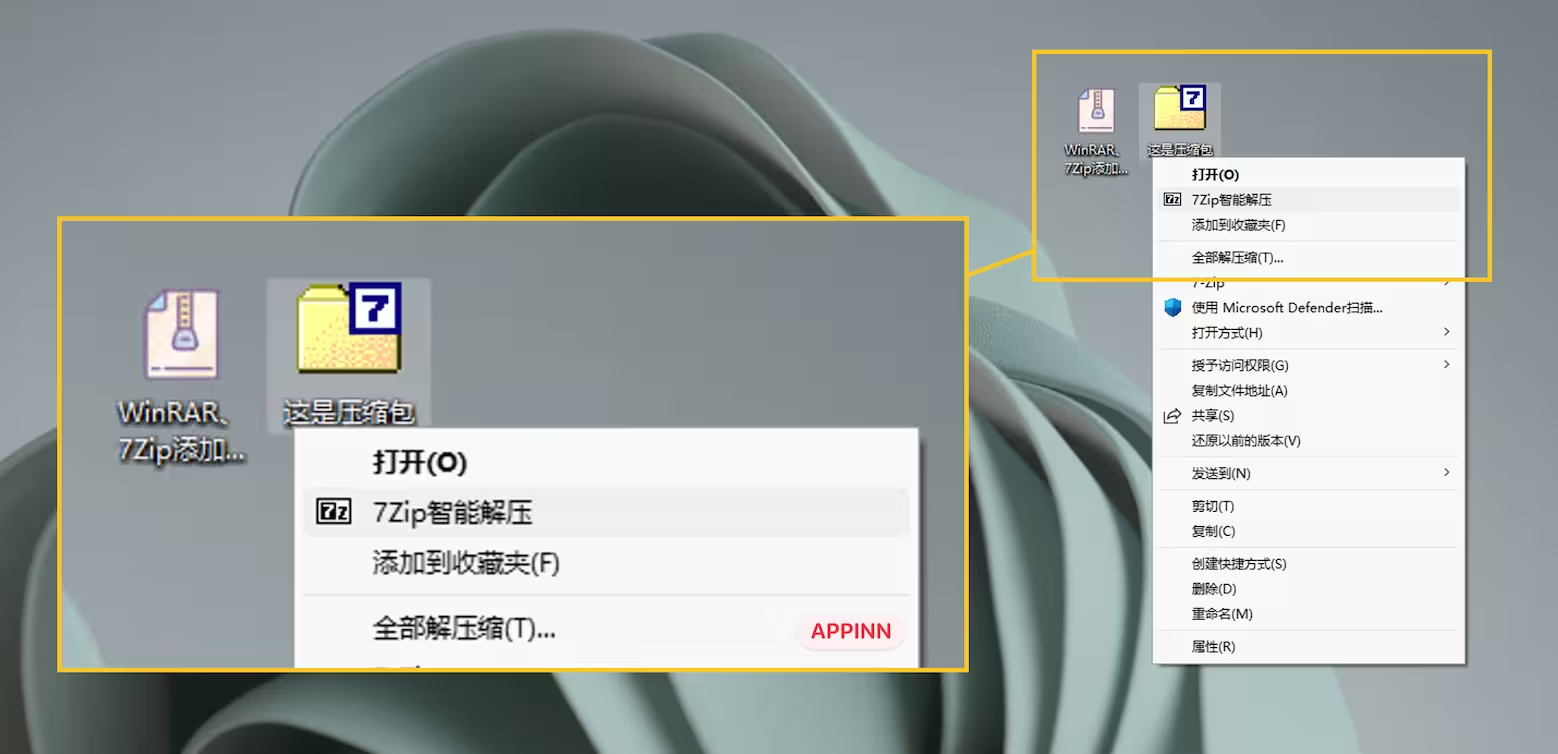





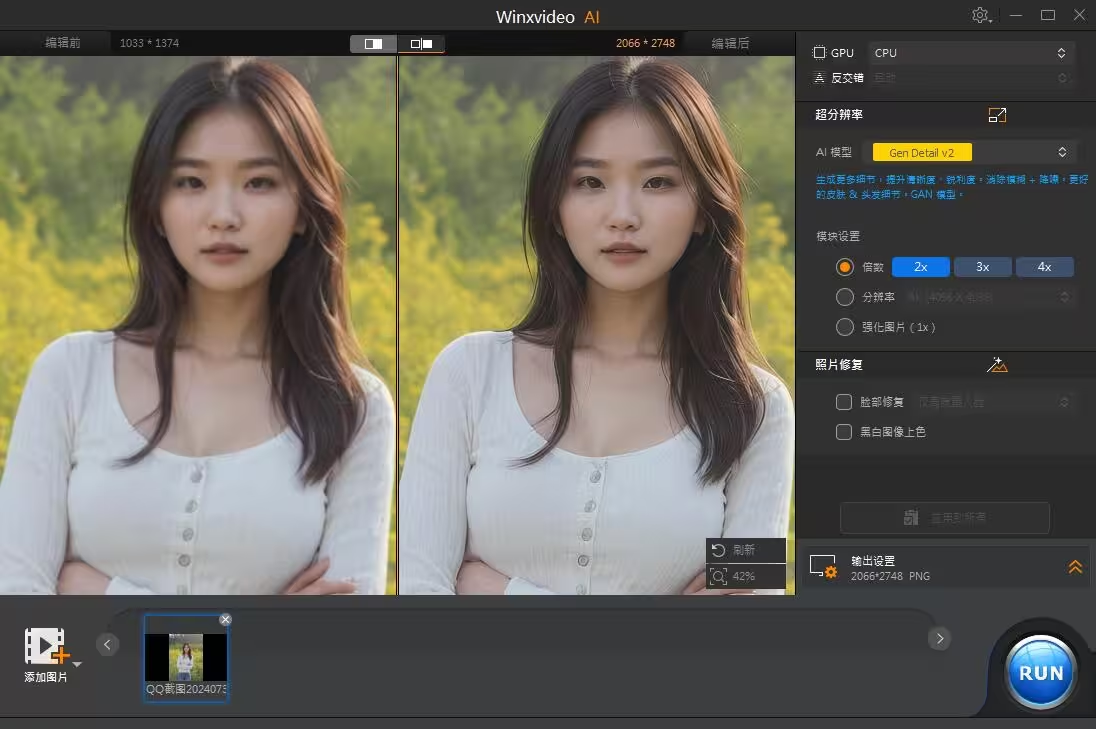



![InputTip - 又一个输入法状态提示工具,中英文、大写锁定,支持快捷键[Windows] 15 InputTip - 又一个输入法状态提示工具,中英文、大写锁定[Windows]](https://www.appinn.com/wp-content/uploads/2024/09/Appinn-feature-images-2024-09-18T161107.545.jpg)
![InputTip - 又一个输入法状态提示工具,中英文、大写锁定,支持快捷键[Windows] 16 InputTip - 又一个输入法状态提示工具,中英文、大写锁定,支持快捷键[Windows] 10](https://inputtip.pages.dev/releases/v2/demo.gif)
![InputTip - 又一个输入法状态提示工具,中英文、大写锁定,支持快捷键[Windows] 17 InputTip - 又一个输入法状态提示工具,中英文、大写锁定,支持快捷键[Windows] 11](https://www.appinn.com/wp-content/uploads/2024/09/Appinn-2024-09-18-16.29.42@2x.avif)
![Notepad4 - 只有 1.14MB,轻量级文本编辑器|Notepad2-mod 继任者[Windows] 18 Notepad4 - 只有 1.14MB,轻量级文本编辑器|Notepad2-mod 继任者[Windows]](https://www.appinn.com/wp-content/uploads/2024/09/Appinn-feature-images-2024-09-17T163756.718.jpg)






















![SimpleMindMap - 开源、功能完整的思维导图工具[跨平台/Web] 23 SimpleMindMap - 开源、功能完整的思维导图工具](https://www.appinn.com/wp-content/uploads/2024/09/Appinn-feature-images-2024-09-11T144631.481.jpg)
![【限时 7 折】MarginNote 4 - Mac 全能型的深度阅读学习复习工具,助你学业进步 24 【限时】MarginNote 4 新版正式上线,7 折助你学业进步[macOS]](https://www.appinn.com/wp-content/uploads/2024/09/Appinn-feature-images-2024-09-10T195307.380.jpg)




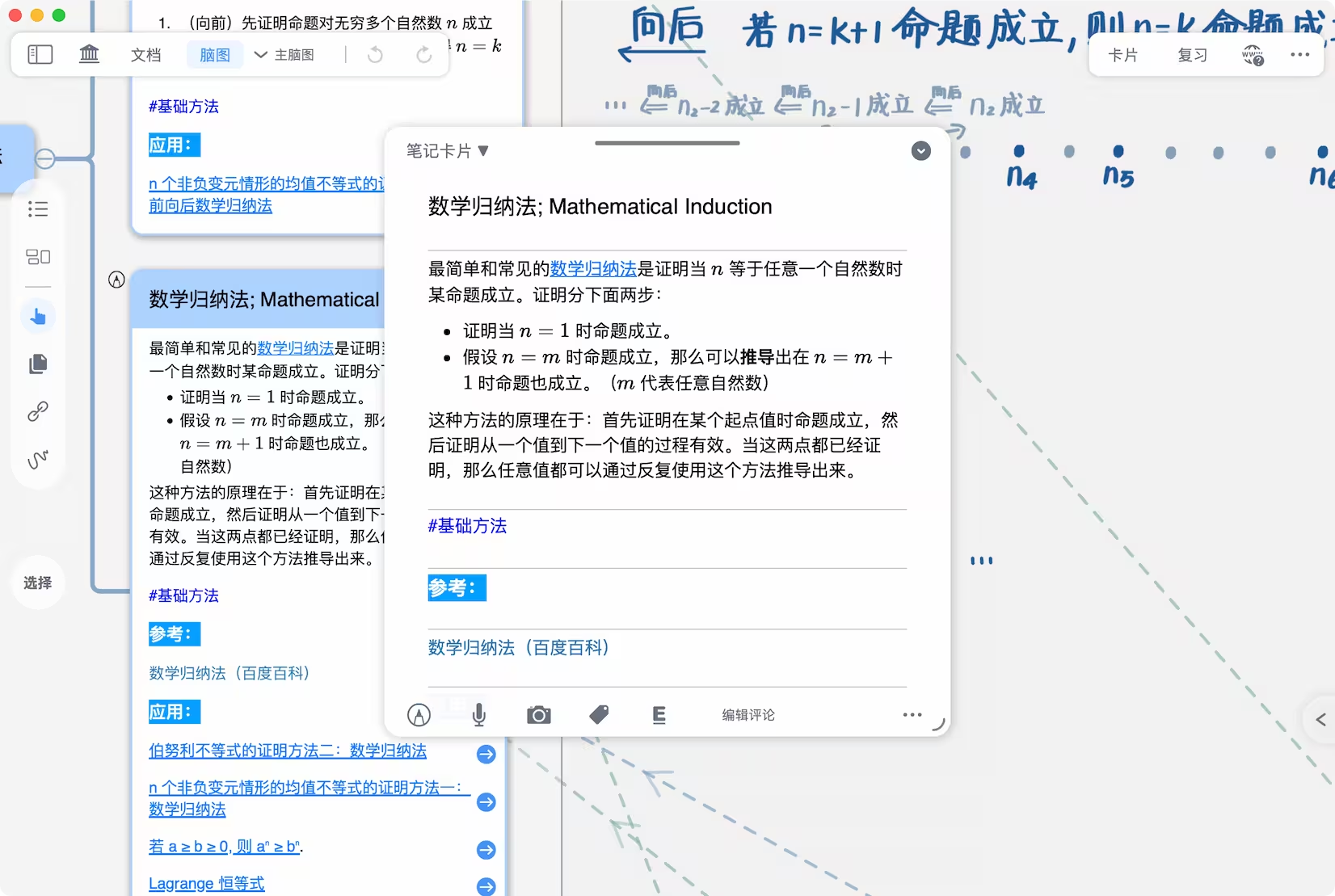



![Keyviz 汉化版 - 在屏幕上显示当前按键与鼠标点击操作[跨平台] 32 Keyviz 汉化版 - 在屏幕上显示当前按键与鼠标点击操作[跨平台]](https://www.appinn.com/wp-content/uploads/2022/08/Appinn-2022-08-17T170508.702.jpg)

 拍立得 – 把拍立得贴在Mac的桌面上
拍立得 – 把拍立得贴在Mac的桌面上
![文颜 - 使用 Markdown 书写、排版,一键复制文章到微信公众号、知乎、今日头条、掘金[macOS] 26 文颜 - 使用 Markdown 书写、排版,一键复制文章到微信公众号、知乎、今日头条、掘金[macOS]](https://www.appinn.com/wp-content/uploads/2024/09/Appinn-feature-images-2024-09-08T110045.479.jpg)
![文颜 - 使用 Markdown 书写、排版,一键复制文章到微信公众号、知乎、今日头条、掘金[macOS] 27 文颜 - 使用 Markdown 书写、排版,一键复制文章到微信公众号、知乎、今日头条、掘金[macOS] 18](https://yuzhi.tech/img/wenyan/1.gif)
![文颜 - 使用 Markdown 书写、排版,一键复制文章到微信公众号、知乎、今日头条、掘金[macOS] 28 文颜 - 使用 Markdown 书写、排版,一键复制文章到微信公众号、知乎、今日头条、掘金[macOS] 19](https://yuzhi.tech/img/wenyan/2.gif)
![文颜 - 使用 Markdown 书写、排版,一键复制文章到微信公众号、知乎、今日头条、掘金[macOS] 29 文颜 - 使用 Markdown 书写、排版,一键复制文章到微信公众号、知乎、今日头条、掘金[macOS] 20](https://yuzhi.tech/img/wenyan/3.gif)
![文颜 - 使用 Markdown 书写、排版,一键复制文章到微信公众号、知乎、今日头条、掘金[macOS] 30 文颜 - 使用 Markdown 书写、排版,一键复制文章到微信公众号、知乎、今日头条、掘金[macOS] 21](https://yuzhi.tech/img/wenyan/4.gif)
![文颜 - 使用 Markdown 书写、排版,一键复制文章到微信公众号、知乎、今日头条、掘金[macOS] 31 文颜 - 使用 Markdown 书写、排版,一键复制文章到微信公众号、知乎、今日头条、掘金[macOS] 22](https://yuzhi.tech/img/wenyan/5.gif)
![文颜 - 使用 Markdown 书写、排版,一键复制文章到微信公众号、知乎、今日头条、掘金[macOS] 32 文颜 - 使用 Markdown 书写、排版,一键复制文章到微信公众号、知乎、今日头条、掘金[macOS] 23](https://www.appinn.com/wp-content/uploads/2024/09/Appinn-2024-09-08-11.06.10@2x.avif)
![文颜 - 使用 Markdown 书写、排版,一键复制文章到微信公众号、知乎、今日头条、掘金[macOS] 33 文颜 - 使用 Markdown 书写、排版,一键复制文章到微信公众号、知乎、今日头条、掘金[macOS] 24](https://www.appinn.com/wp-content/uploads/2024/09/Appinn-2024-09-08-11.10.15@2x.avif)